Como gravar e reproduzir memorandos de voz no Apple Watch no watchOS 9
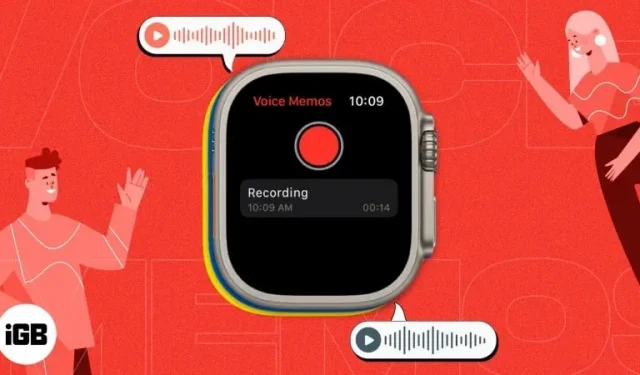
Seja você um profissional ocupado com ideias importantes para acompanhar ou apenas alguém que deseja capturar um momento de inspiração, o recurso Voice Memos do Apple Watch ajuda você a se manter organizado e produtivo.
Além disso, quando você combina isso com o fato de poder acessá-lo com a facilidade do seu pulso, o valor desse recurso dispara. Então, vamos ver como você pode gravar e reproduzir memos de voz no Apple Watch no watchOS 9.
- Como gravar uma nota de voz no Apple Watch
- Como ouvir uma mensagem de voz no Apple Watch
- Use a Siri para gravar uma nota de voz no Apple Watch
Como gravar uma nota de voz no Apple Watch
- Pressione a Digital Crown (face redonda do relógio) no Apple Watch.
- Encontre e inicie o Voice Memos.
- Pressione o botão vermelho ? para iniciar a gravação.
- Pressione o botão Parar ? para finalizar a gravação.
Seu Apple Watch sincroniza instantaneamente suas notas de voz gravadas com seu Mac, iPhone ou iPad que usa o mesmo ID Apple. Isso permite que você visualize facilmente suas anotações e facilita o rastreamento e o gerenciamento delas.
Como ouvir uma mensagem de voz no Apple Watch
- Abra o aplicativo Voice Memos.
- Clique na entrada necessária.
- Clique no botão “Jogar”.
Você tem duas opções para ouvir memos de voz em seu Apple Watch. A primeira opção é usar o alto-falante embutido, o que é conveniente, mas não necessariamente a melhor escolha.
Como alternativa, você pode usar seus AirPods, que oferecem a melhor qualidade de som. No entanto, verifique se os AirPods estão conectados e emparelhados com o Apple Watch.
Use a Siri para gravar uma nota de voz no Apple Watch
Você pode usar o Siri, o assistente inteligente da Apple, para ajudar com memos de voz no Apple Watch. Para fazer isso, certifique-se de habilitar o Siri no seu Apple Watch. Depois de verificar isso, você pode ativar a Siri dizendo “Hey Siri” e, em seguida, pedir a ela para iniciar o aplicativo perguntando “Open Voice Memo”.
Perguntas frequentes
Se você não consegue encontrar o aplicativo Voice Memos em seu Apple Watch, pode ser porque você o excluiu inadvertidamente de seu iPhone emparelhado. Então, vá até a App Store e baixe o aplicativo Voice Memos no seu iPhone para disponibilizá-lo no seu Apple Watch.
No momento, não há nenhuma declaração oficial da Apple sobre isso, mas parece que você pode continuar gravando até que a memória do seu dispositivo se esgote completamente. No entanto, você sempre pode liberar armazenamento adicional em seu Apple Watch para gravar mais alguns minutos.
Além disso, você também pode editar facilmente o nome de uma entrada existente. Basta navegar até a entrada e tocar no ícone de três pontos → Alterar nome → inserir um novo nome → selecionar Concluído.
Excluir uma anotação de voz do Apple Watch é muito simples: inicie o Voice Memo → selecione a entrada para excluir → toque no ícone de três pontos → selecione Excluir.
Como é sua experiência de gravação?
O recurso de memo de voz é bastante útil, mas se torna ainda mais valioso quando usado em conjunto com o seu wearable. Acredito que qualquer confusão que você possa ter sobre o uso do Voice Memos no Apple Watch foi resolvida.



Deixe um comentário